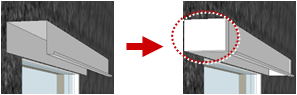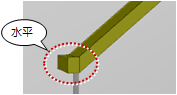巾木
巾木 化粧材
化粧材 廻縁
廻縁
化粧材を付けます。
主に、巾木、廻縁は 「仕上仕様」を使用して仕上と一緒に自動配置しますが、次のようなとき、スペースまたは領域などを指定して、巾木、廻縁を付け直します。
「仕上仕様」を使用して仕上と一緒に自動配置しますが、次のようなとき、スペースまたは領域などを指定して、巾木、廻縁を付け直します。
| 用途 |
| 仕上自動配置ではスペースの床高、天井高を参照するため、これらを参照せずに配置したい箇所があるとき |
| 仕上の自動配置後に、一部のスペースの巾木、廻縁を変更したいとき、または仕上を自動配置しなかったスペースに巾木、廻縁を配置したいとき |
| スペースの領域とは異なる長さの巾木、廻縁を配置したいとき |
巾木・廻縁を付けるM131530_kzy_sec01
「床・壁面」グループにある「化粧材」メニューの 「巾木」で壁面に巾木を、「天井面」グループにある「化粧材」メニューの
「巾木」で壁面に巾木を、「天井面」グループにある「化粧材」メニューの 「廻縁」で天井面に廻縁を付けます。
「廻縁」で天井面に廻縁を付けます。
操作は同じであるため、ここでは 「巾木」を使用して操作を解説します。
「巾木」を使用して操作を解説します。
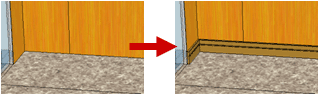
- 「化粧材」メニューから
 「巾木」を選びます。
「巾木」を選びます。 - 入力モードを
 「連続線(円弧可)」に変更します。
「連続線(円弧可)」に変更します。
(
 の操作については、「入力モード」を参照)
の操作については、「入力モード」を参照) - 巾木の基準高を設定します。
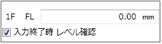
- テンプレートから巾木の種類(ここでは、「木製既製品」の「木製既製品A」)を選びます。
- 巾木の位置を順にクリックして、最後にEnterキーを押します。
ここでは、仕上面を指定しています。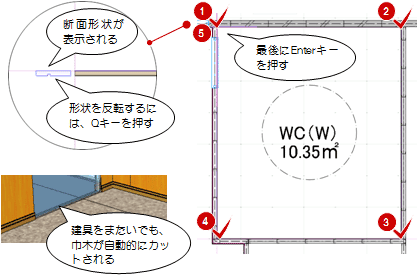
※「入力終了時 レベル確認」のチェックがはずれている場合は、ここで操作が終了します。 - 各点の高さを設定して、「OK」をクリックします。
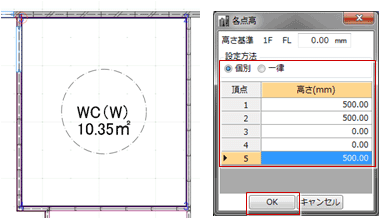
メモ
- 巾木、廻縁の基準高の初期値は「FL±0」となっています。廻縁の場合は、配置する位置の天井高をセットしてください。
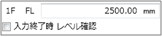
- 「オフセット」を入力することで、クリックした位置から設定値の分、ずらして配置できます。
- すでに巾木・廻縁が配置されている場合、既存の巾木・廻縁を削除してください。
 「巾木」をクリックすると、自動的に「優先表示の切り替え」が「床優先表示」に切り替わります。
「巾木」をクリックすると、自動的に「優先表示の切り替え」が「床優先表示」に切り替わります。
一方、 「廻縁」をクリックすると、自動的に「天井優先表示」に切り替わります。
「廻縁」をクリックすると、自動的に「天井優先表示」に切り替わります。
表示をもとに戻したいときは、「通常表示」を選んでください。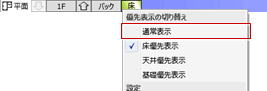
スペースごとに巾木・廻縁をまとめて付けるにはM131530_kzy_sec02
スペースの領域を参照して、床高の位置に巾木を、天井高の位置に廻縁を付けます。
- 「化粧材」メニューから
 「巾木」(または
「巾木」(または 「廻縁」)を選びます。
「廻縁」)を選びます。 - 入力モードを
 「スペース指定」に変更します。
「スペース指定」に変更します。 - スペースをクリックします。

メモ
 「スペース指定」では、スペースのプロパティの「形態」を参照します。
「スペース指定」では、スペースのプロパティの「形態」を参照します。
「内部居室」「内部非居室」のスペースには、内壁仕上面上に配置します。
「外部」のスペースには、外壁仕上面上に配置します。- 巾木・廻縁の配置基準は、プロパティ「基本」タブで確認できます。
配置基準によって、巾木・廻縁を躯体、下地、仕上のいずれかに取り付けるかが変わってきます。次図の場合、化粧材の内側面に配置基準点があるため、仕上面に対して化粧材が配置されます。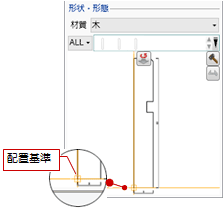
注意
- すでに巾木・廻縁を配置している場合は、既存の巾木・廻縁を削除する確認画面が表示されます。
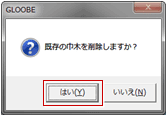
巾木・廻縁以外の化粧材を付けるM131530_kzy_sec03
「床・壁面」グループにある「化粧材」メニューの 「化粧材」で、床面、壁面にキックガード、コーナーガードなど化粧材を付けます。
「化粧材」で、床面、壁面にキックガード、コーナーガードなど化粧材を付けます。
一方、「天井面」グループにある「化粧材」メニューの 「化粧材」で、天井面に竿縁、カーテンボックスなどの化粧材を付けます。
「化粧材」で、天井面に竿縁、カーテンボックスなどの化粧材を付けます。
水平方向に化粧材を付ける
操作は、 「巾木」と
「巾木」と 「廻縁」の線分指定と同じです。「巾木・廻縁を付ける」を参照してください。
「廻縁」の線分指定と同じです。「巾木・廻縁を付ける」を参照してください。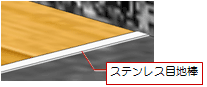
垂直方向に化粧材を付ける
次図のような壁仕上部分にコーナーガードを付ける操作を解説します。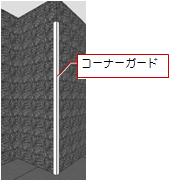
- 「床・壁面」の「化粧材」メニューの
 「化粧材」をクリックします。
「化粧材」をクリックします。 - 入力モードが
 「1点方向」であることを確認します。
「1点方向」であることを確認します。 - 巾木の上端高、下端高を設定します。
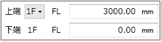
- テンプレートから化粧材の種類(ここでは「壁用縦部材」の「樹脂製コーナーガード」)を選びます。
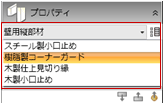
- 化粧材の基準位置をクリックします。
化粧材の方向を指定する場合は、化粧材の基準位置でマウスをドラッグしながら、方向を決めます。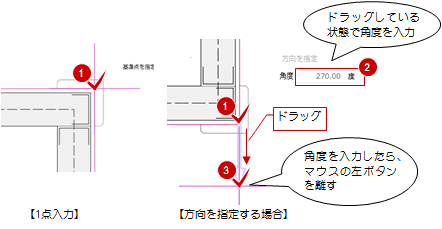
メモ
- 「床・壁面」の
 「化粧材」をクリックすると、自動的に「優先表示の切り替え」が「床優先表示」に切り替わります。
「化粧材」をクリックすると、自動的に「優先表示の切り替え」が「床優先表示」に切り替わります。
一方、「天井面」の 「化粧材」をクリックすると、自動的に「天井優先表示」に切り替わります。
「化粧材」をクリックすると、自動的に「天井優先表示」に切り替わります。
表示をもとに戻したいときは、「通常表示」を選んでください。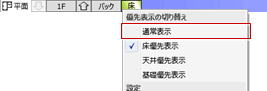
見付面で化粧材の取付位置を指定するにはM131530_kzy_sec07
次図のようにある高さに化粧材を配置したい場合や、鉛直部分や傾斜部分がある場合などは、断面、展開または3Dビューで見付を指定して配置することができます。
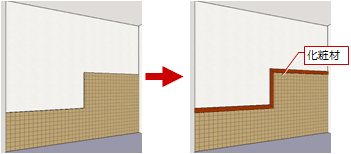
- 3Dビューを開きます。
断面ビューで見付領域を指定したいときは、断面ビューを開きます。 - 「床・壁面」の「化粧材」メニューから
 「化粧材」を選びます。
「化粧材」を選びます。 - 入力モードを
 「見付入力:線状」の
「見付入力:線状」の 「連続線」に変更します。
「連続線」に変更します。
( の操作については、「入力モード」を参照)
の操作については、「入力モード」を参照) - 「断面ビュー展開(平面ビュー指定時有効)」がOFFであることを確認します。
- 「配置基準」で化粧材の配置基準を設定します。
- 平面ビューで、断面の基準面の位置と方向をクリックします。
ここでは、仕上線上をクリックして、仕上線と平行となるように基準面の方向を指定します。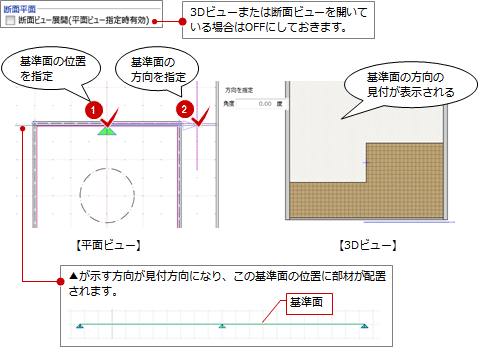
- 3Dビューで、化粧材の各点を順次クリックして、最後にEnterキーを押します。
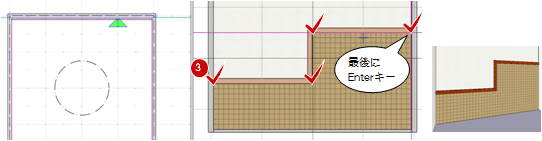
メモ
- 断面ビューを開いていない場合でも、「断面ビュー展開(平面ビュー指定時有効)」をONにして、基準面の位置を指定すると、この基準面の位置の断面ビューが開きます。
化粧材の断面形状を作成するにはM131530_kzy_sec04
テンプレートに使用したい形状がない場合、巾木、廻縁、化粧材の断面形状を作成できます。
 「形状作成」をクリックします。
「形状作成」をクリックします。
「断面形状作成」ウィンドウが開きます。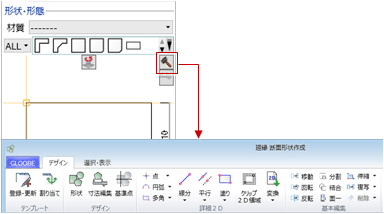
- 断面形状を編集します。
(操作については、「形状作成」を参照)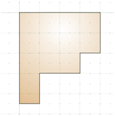
_70.png) 「閉じる」をクリックして、確認画面で「はい」をクリックします。
「閉じる」をクリックして、確認画面で「はい」をクリックします。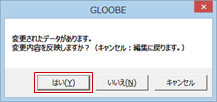
- 名称、Colorなどのプロパティを設定します。
- 化粧材を配置します。
化粧材の表示状態を変更するにはM131530_kzy_sec05
巾木、廻縁など化粧材の色は、プロパティ「Color」タブで設定します。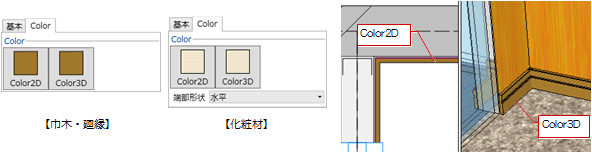
 「化粧材」の端部形状
「化粧材」の端部形状
化粧材に勾配がある場合は、「端部形状」でその端部形状(水平・垂直)を設定できます。巾木、廻縁の場合は設定できません。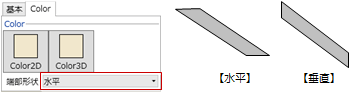
メモ
- 「Color3D」は、「GLOOBEのオプション(基本設定)」の「詳細質感・テクスチャの指定を有効にする」がOFFであっても、テクスチャ(カタログ素材)を設定できます。
- プロパティの内容をテンプレートに登録しておくと、他のプロジェクトでも同じ内容を使用できます。
(操作については、「テンプレート」を参照)
仕上仕様から巾木・廻縁を自動配置した場合M131530_kzy_sec08
 「仕上仕様」で、
「仕上仕様」で、 「自動配置」を使用して巾木・廻縁を自動配置すると、自動配置された巾木・廻縁には、プロパティ「基本」タブの「仕上仕様計画連動」がONになります。
「自動配置」を使用して巾木・廻縁を自動配置すると、自動配置された巾木・廻縁には、プロパティ「基本」タブの「仕上仕様計画連動」がONになります。
(詳しくは、「仕上仕様から仕上を自動配置した場合」を参照)